

- Выключите iPhone перед разборкой.
- Открутите два винта Pentalobe 3,9 мм по сторонам разъема Lightning.








Надевайте защитные очки, чтобы защитить глаза от попадания в них осколков и стеклянной пыли во время ремонта.




В следующих шагах вы будете извлекать дисплей из корпуса телефона. Дисплей состоит из стеклянного экрана и пластиковой рамки с металлическими зажимами.
Если вы собираете телефон с отдельной панелью дисплея, вы можете разместить тонкую полоску клея между пластиковой лицевой панелью и стеклом, чтобы телефон оставался закрытым.




Следующие два шага демонстрируют использование iSclack - удобного инструмента, который мы рекомендуем всем, кто часто занимается ремонтом телефонов. Если вы не используете iSclack, пропустите следующие два шага и воспользуйтесь альтернативным методом снятия дисплея.



Пропустите следующие три шага и перейдите к шагу 9.


Если у вас нет iSclack, используйте одну присоску, чтобы поднять переднюю панель:


Передняя панель прикреплена зажимами, и c остальной частью телефона ее соединяют несколько кабелей. Ваша цель - освободить зажимы и открыть телефон ровно настолько, чтобы отсоединить кабели. Действуйте медленно и осторожно, чтобы не повредить их.
Не торопитесь и не бойтесь надавить посильнее. Передняя панель в сборе сидит гораздо плотнее, чем на большинстве других устройств.



Не пытайтесь полностью вынуть переднюю панель из задней части корпуса, так как их соединяет несколько тонких кабелей.




Не открывайте телефон слишком широко, иначе вы рискуете повредить кабель кнопки «Home» или разъем, к которому он подключается. Следите, чтобы кабель не был натянут.
Только оригинальная сборка кнопки «Home» поддерживает функцию Touch ID. Если вы повредите кабель, установка новой кнопки «Home» восстановит только обычные ее функции, но не функции Touch ID.
Следующие два шага относятся к повторной сборке. Пропустите их и переходите к шагу 12 до повторной сборки.






Во время сборки используйте плоский конец вскрывателя, чтобы защелкнуть переднюю часть коннектора кабеля Touch ID в разъеме.
Если коннектор не хочет захлопываться, попробуйте вытащить шлейф, пошурудить им там чуть-чуть по-другому и закрыть его (коннектор) снова



Убедитесь, что вы отсоединяете разъем кабеля от гнезда, а не поддеваете все гнездо целиком. Гнездо находится на собственном приклеенном кабеле, который можно повредить, если вы не будете осторожны.











Будьте очень осторожны: убедитесь, что вы поднимаете только сам разъем аккумулятора, а не все гнездо на материнской плате. Если вы будете поддевать гнездо или саму плату, вы можете повредить само гнездо или близлежащие компоненты на материнской плате.
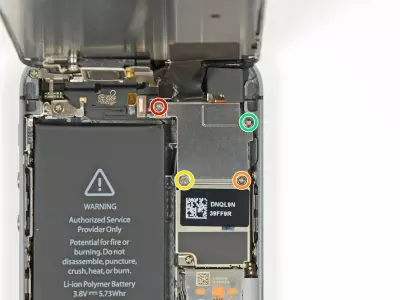

Снимите следующие винты, которыми коннектор кабеля блока передней панели крепится к материнской плате:


Особенно важно следить за расположением винтов на этом этапе повторной сборки. Случайное использование винта 1,3 мм или одного из винтов 1,7 мм в правом нижнем отверстии приведет к значительному повреждению материнской платы.
Будьте осторожны, не затягивайте винты слишком туго и не применяйте силу. Если они не встают на место без усилий, возможно, они неправильного размера.






Перед отсоединением или повторным подключением кабеля на этом этапе убедитесь, что аккумулятор отключен.
При сборке телефона LCD-кабель может выскочить из разъема. Это может привести к появлению белых линий на экране при повторном включении телефона или к отсутствию изображения на нем. В этом случае просто снова подключите кабель, затем опять включите телефон. Лучший способ выключить и снова включить телефон - отключить и снова подключить аккумулятор.
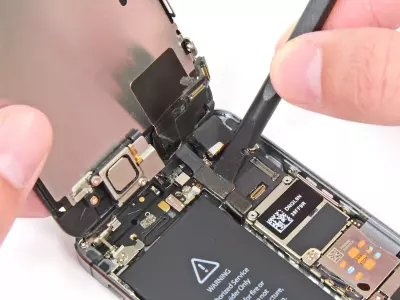
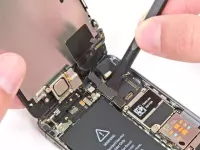
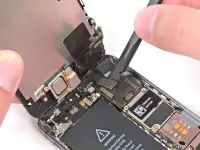






Снимите следующие винты с крестообразным шлицем № 000:



Не пытайтесь полностью вынуть динамик из корпуса, вы можете сломать пластиковые язычки, удерживающие динамик на месте.






Снимите следующие четыре винта Phillips № 000:






Кабель передачи данных разъема Lightning прикреплен к материнской плате и задней части корпуса с помощью мягкого клея.




Подденьте кабель плоским концом вскрывателя.







Внимательно осмотрите запасную часть и оригинальный кабель, чтобы убедиться, что они совпадают. В сменном блоке разъема Lightning могут отсутствовать определенные компоненты, которые необходимо перенести из оригинала.
Компоненты, которые обычно необходимо переносить, включают зажим, проложенный вдоль левого и верхнего краев разъема для наушников, резиновую крышку микрофона и крепление для разъема кабеля Touch ID.




На винтовых отверстиях под кабелем разъема Lightning есть несколько проставок (или шайб). Они используются для предотвращения раскручивания винтов и для распределения прижимной силе по большей поверхности. Их отсутствие или замена никак не влияет на функционал устройства, однако производитель рекомендует заменить их при сборке. Проставки могут отличаться в зависимости от устройства, в данном устройстве используются следующие:
Если вы снимаете другие компоненты, вытащите проставки и отложите чтобы не потерять.
Перейдите к шагам 10 и 11 для завершения сборки телефона. Вы молодец.